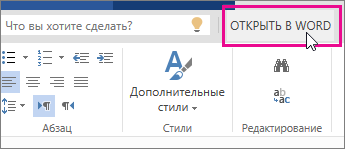Word 2016 предназначен для создания профессионально оформленных документов. Он также помогает эффективно создавать документы и систематизировать их.
При создании документа в Word вы можете выбрать пустой документ или шаблон. В любом случае создание документов и предоставление общего доступа к ним выполняется одинаково. Эффективные средства редактирования и рецензирования Word помогают совместно работать над улучшением документа.
Совет: Чтобы узнать о новых функциях, перейдите в раздел Заметки о выпуске для Current Channel.
Создание документа
Часто проще создать новый документ с помощью шаблона , а не начинать с пустой страницы. Шаблоны Word содержат уже настроенные темы и стили и готовы к использованию. Остается только добавить в них содержимое.
При каждом запуске Word вы можете выбрать шаблон из коллекции, посмотреть дополнительные шаблоны в соответствующей категории или поискать их в Интернете.
Чтобы подробнее изучить шаблон, щелкните его для предварительного просмотра в увеличенном масштабе.
Если вы не хотите использовать шаблон, щелкните Пустой документ.
Открытие документа
Каждый раз, когда вы начинаете Word, вы увидите список последних использованных документов. Если документа, который вы ищете, нет, нажмите кнопку Открыть.
Если вы уже находитесь в Word, щелкните Файл > Открыть, а затем перейдите к расположению файла.
При открытии документа, созданного в более ранних версиях Word, в строке заголовка окна документа отображается режим совместимости. Вы можете работать в режиме совместимости или обновить документ, чтобы использовать текущую версию.
Сохранение документа
Чтобы сохранить документ в первый раз, сделайте следующее:
-
На вкладке Файл выберите команду Сохранить как.
-
Перейдите в расположение, в котором вы хотите сохранить документ.
Примечание: Чтобы сохранить документ на компьютере, выберите папку в разделе Этот компьютер или нажмите кнопку Обзор. Чтобы сохранить документ в Интернете, выберите расположение в Интернете в разделе Сохранить как или щелкните Добавление места. Если файлы размещены в Интернете, вы можете делиться ими, отправлять отзывы о них и совместно работать над ними в режиме реального времени.
-
Нажмите кнопку Сохранить.
Примечание: По умолчанию Word сохраняет файлы в формате DOCX. Чтобы сохранить документ в другом формате, откройте список Тип файла и выберите нужный вариант.
Чтобы сохранить документ в процессе работы, нажмите кнопку Сохранить на панели быстрого доступа.
Чтение документов
Документ можно открыть в режиме чтения, скрыв большинство кнопок и инструментов, которые могут отвлекать от чтения.
-
Откройте нужный документ.
Примечание: Некоторые файлы, например защищенные документы или вложения, автоматически открываются в режиме чтения.
-
Выберите Просмотр > представления > режим чтения.
-
Перемещаться по страницам документа можно одним из следующих способов:
-
Щелкните стрелку в левой или правой части страницы.
-
Нажимайте клавиши Page Down и Page Up или ПРОБЕЛ и Backspace. Также можно использовать клавиши со стрелками или колесо прокрутки мыши.
-
Если вы используете сенсорное устройство, проведите пальцем влево или вправо.
Совет: Нажмите Вид, а затем — Редактировать документ, чтобы снова внести изменения в документ.
-
Регистрация изменений
Когда вы работаете над документом с другими людьми или редактируйте документ самостоятельно, включите параметр Отслеживать изменения , чтобы увидеть все изменения. Word отметит все добавленные, удаленные и перемещенные элементы, а также изменения форматирования.
-
Откройте нужный документ.
-
Выберите Проверить, а затем в группе Отслеживание выберите Отслеживать изменения.
Дополнительные сведения см. в статье Отслеживание изменений в Word.
Печать документа
На вкладке "Печать" можно предварительно просмотреть документ, изменить параметры печати и распечатать документ.
-
На вкладке Файл нажмите кнопку Печать.
-
Сделайте следующее:
-
В разделе Печать в поле Копии укажите число копий для печати.
-
В разделе Принтер убедитесь, что выбран нужный принтер.
-
В разделе Настройка выбраны параметры, заданные по умолчанию для указанного принтера. Чтобы изменить какой-либо параметр, щелкните его и выберите нужное значение.
-
-
Если параметры вас устраивают, нажмите кнопку Печать.
Дополнительные сведения см. в статье Печать документа в Word.
Более сложные действия
Дополнительные сведения о новых возможностях использования Word см. в статье Заметки о выпуске для Current Channel.
С помощью Word в Интернете вы используете веб-браузер для создания, просмотра и редактирования личных документов, которые хранятся в OneDrive. Если в вашей организации или колледже есть план Microsoft 365 или сайт SharePoint, начните использовать Word в Интернете, создавая или сохраняя документы в библиотеках на сайте.
Сохранение изменений
Word автоматически сохраняет изменения. Просмотрите строку состояния в левом нижнем углу Word в Интернете. В ней будет надпись Сохранено или Сохранение.
Совместный доступ к документам через Интернет
Так как документ находится в Интернете, вы можете предоставить общий доступ к нему, отправив ссылку вместо почтового вложения. Другие пользователи могут просмотреть его в браузере или на мобильном устройстве.
Выберите пункты Файл > Общий доступ > Предоставить доступ другим людям.
Создание комментариев в браузере
Выноска показывает, куда в документе добавлены комментарии.
Отвечайте на примечания и проверка удаленные элементы.
Редактирование в браузере
Если вы попытаетесь ввести текст в документе, но ничего не произойдет, вероятно, вы находитесь в режиме чтения. Переключитесь в режим редактирования: щелкните Изменить документ > Изменить в Word в Интернете.
После этого можно ввести и отформатировать текст, добавить изображения, настроить макет страницы и т. д. Для доступа к расширенным возможностям редактирования выберите команду Открыть в Word.
Совместная работа над документом
Для совместной работы в Word в Интернете необходимо изменить документ, как обычно. Если другие пользователи также редактируют его, Word в Интернете оповещает вас об их присутствии. Вы можете узнать, кто работает над документом, щелкнув ленту.
Щелкнув имя автора, вы перейдете к месту, где он работает в документации. И вы увидите изменения, которые они вносят, как они происходят.
Добавление колонтитулов
Чтобы добавить в документ колонтитулы, щелкните Вставка > Колонтитулы.
Щелкните Параметры , чтобы выбрать, как они должны отображаться.
Добавление номеров страниц
Щелкните Вставить > номера страниц, а затем выберите из коллекции, в которой должны отображаться номера страниц.
Выберите Включить количество страниц, чтобы отображались как номер текущей страницы, так и общее число страниц (страница X из Y).
Поиск и замена текста
Чтобы быстро найти все вхождения определенного слова или фразы в документе, щелкните Главная > Найти (или нажмите клавиши CTRL+F). Результаты выводятся рядом с документом, так что вы можете просмотреть их в контексте. Если щелкнуть результат поиска, будет выполнен переход к этому вхождению.
Для поиска и замены текста нажмите кнопку Заменить (или нажмите клавиши CTRL+H).
Печать в Word в Интернете
Щелкните Файл > Печать. Word в Интернете создает предварительный просмотр документа в формате PDF, который сохраняет весь макет и форматирование документа. Отправьте PDF-файл на печать, и он будет распечатан в необходимом виде.